DriveDroid重装系统是一款专业的启动盘制作工具,借助它能够在手机上制作系统启动盘,并且能把制作好的镜像系统传输至电脑,从而完成系统重装操作。不过,使用该工具时,手机必须获取root权限,否则无法正常使用。这款软件还具备一项特殊功能,它可以完美伪装成USB驱动设备以及CD驱动设备,如此一来,当手机连接电脑后,就能顺利完成系统的重装。
软件优势
1、创建镜像:可自定义为手机创建空白镜像,便于与电脑连接。
2、文件启动:可以将手机变身为启动盘,一键完成iso文件的读取,阅读方便。
3、文件传输:可以智能的在电脑与手机之间进行相关iso格式文件的传输。
4、文件:支持将读取完成的文件到本地进行智能的分类保存。
5、文件加载:让一些已经root的安卓手机可以完成iso文件的智能加载。
6、文件分享:可以将文件通过手机以及电脑等多个渠道进行传输分享。
7、局限更小:让用户在加载阅读iso格式的文件时不会受到很多局限。
软件亮点
1、能轻松把手机打造为启动盘,只需经过简单的设置与操作,挑选对应的镜像文件,手机就能拥有启动电脑系统的功能。
2、省去了携带U盘等外部存储设备的麻烦,只要有安装了drivedroid的安卓手机,即可随时作为系统启动盘使用。
3、支持在电脑与手机之间进行文件的传输、和分享操作,方便用户快速地将所需文件在不同设备间进行转移和共享。
drivedroid重装系统特色介绍
1、创建空白图像
使用PC上的工具刻录USB图像,如Windows 10 Media Creation Tool和Rufus。
2、现成的ISO文件
DriveDroid包含流行ISO文件的最新列表。
它包括Linux发行版,如Ubuntu、Fedora和Arch Linux,可以通过手机安装或运行。但也有专门的图像,如GParted、FreeDOS和ophrack。
3、托管ISO文件,如真正的USB/CD设备
在Android手机上存储ISO/IMG文件,使用USB电缆将手机连接到电脑,然后将电脑从USB启动。
使用此功能可以快速进行安装、系统救援或随时随身携带便携式操作系统。
注意事项
1、软件需要root权限才能运行。
2、镜像库只提供linux镜像文件。
3、挂载的镜像必须放在手机内存。
4、新建空白镜像后挂为可写usb可以在电脑上用ultraiso写入系统启动iso文件。
DriveDroid重装系统教程
一、基础配置
打开装好的DriveDroid软件,第一次启动会显示欢迎界面,点击next按钮继续
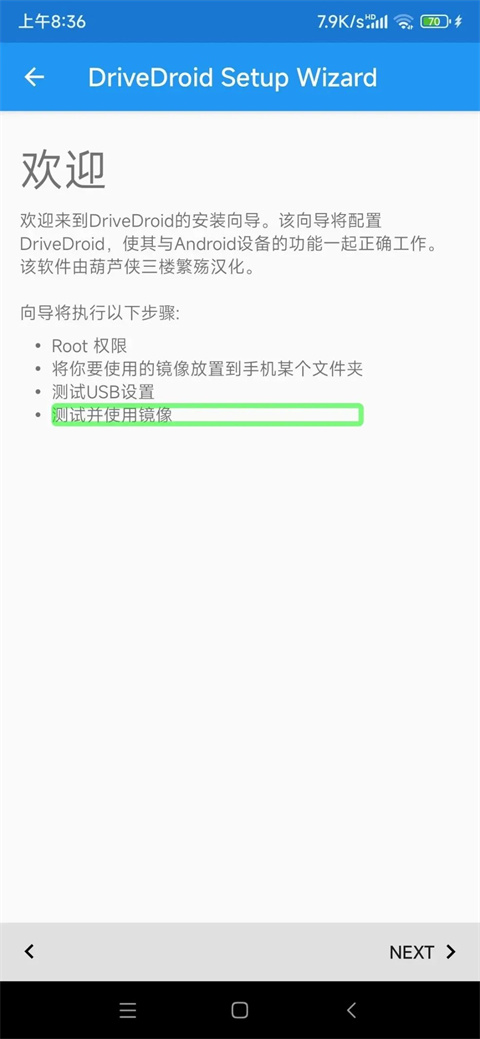
此时会来到获取root授权页,点击获得root授权按钮,由于个人root方式的不同,选择适合自己的方式授予root权限。取得root授权后继续点击next按钮。
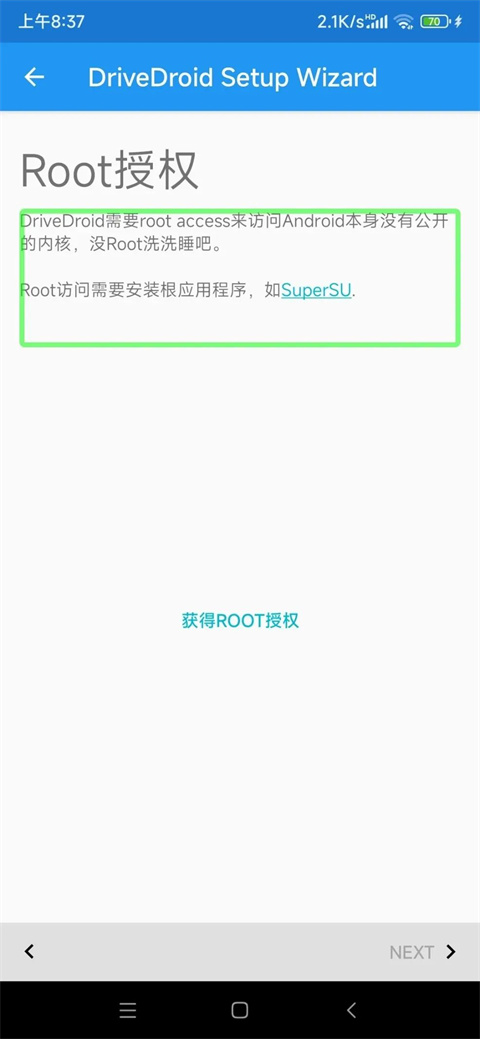
下面开始选择镜像目录,点击配置镜像目录按钮会弹出申请存储权限的对话框,点击允许按钮,选择你想让DriveDroid使用的文件夹,点击使用此文件夹按钮并在弹出的对话框中选择允许,程序加载完成后,点击next按钮继续。
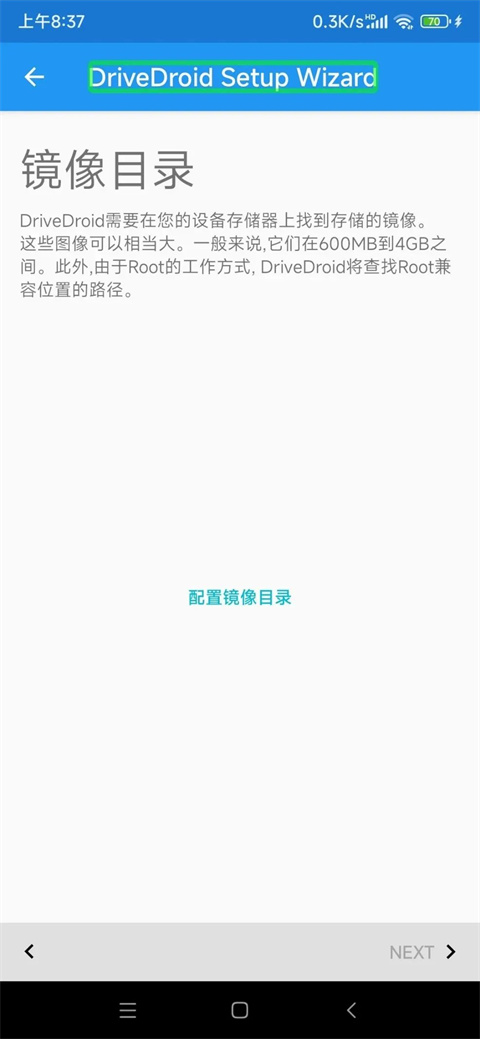
接下来需要将手机用数据线连接到电脑,如果手机弹出选择连接用途的提示,选择取消或仅充电,点击next按钮继续。
下面需要选择USB连接方式,选择“Stand ard Android”选项,随后点击NEXT继续。
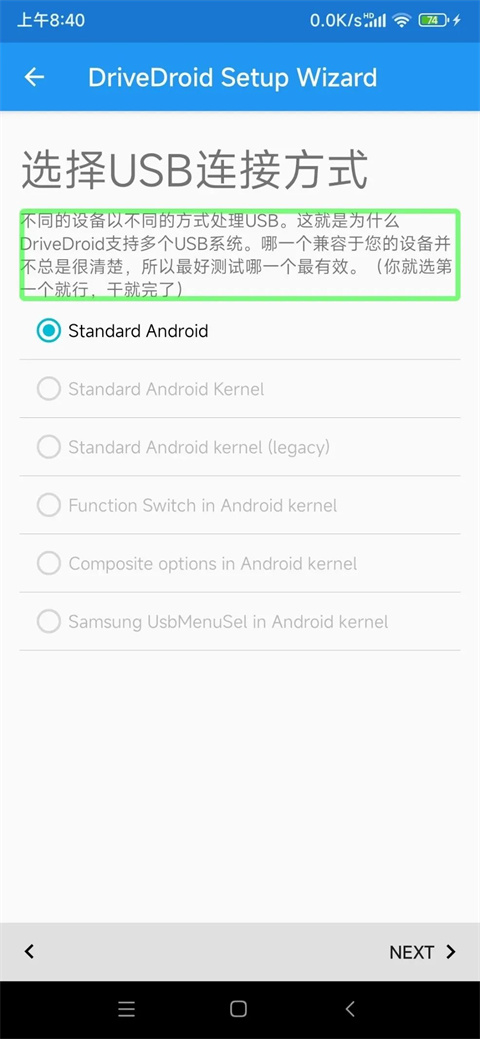
打开电脑的设备管理器,查看磁盘驱动器分类下是否有“Linux File-Stor Gadget USB Device”设备,如果有,则表示连接成功;如果没有,尝试更换数据线或其他USB接口,或检查USB驱动是否正确安装。连接成功后,在手机上点击“正常工作”选项,点击next按钮继续。
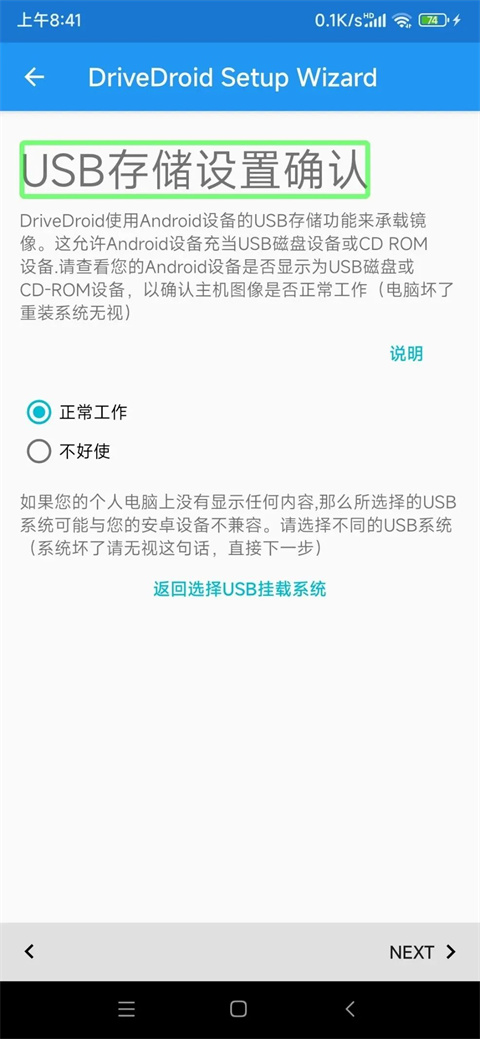
下面开始选择引导方式,选择“使用DriveDroid进行引导”,点击两次next按钮以完成配置向导。
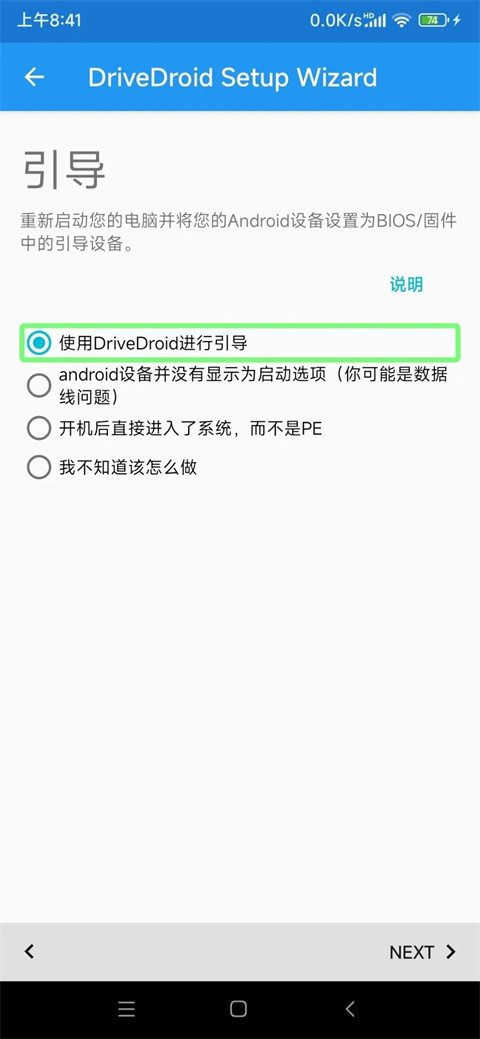
二、新建映像设置
回到软件主界面后,点击没有名称的按钮展开菜单,在展开的菜单中点击“Create blank image”按钮创建一个空白映像。
打开新建映像界面,在第一个编辑框输入你想创建映像的名称,在第二个编辑框输入计划分配给这个映像的预留空间,此处应参考你准备制作的系统写入后的大小确定,例如我需要制作一个Windows10系统的启动u盘,大小最好设置为8gb。输入完成要分配的空间后,点击“create”让程序开始创建映像。
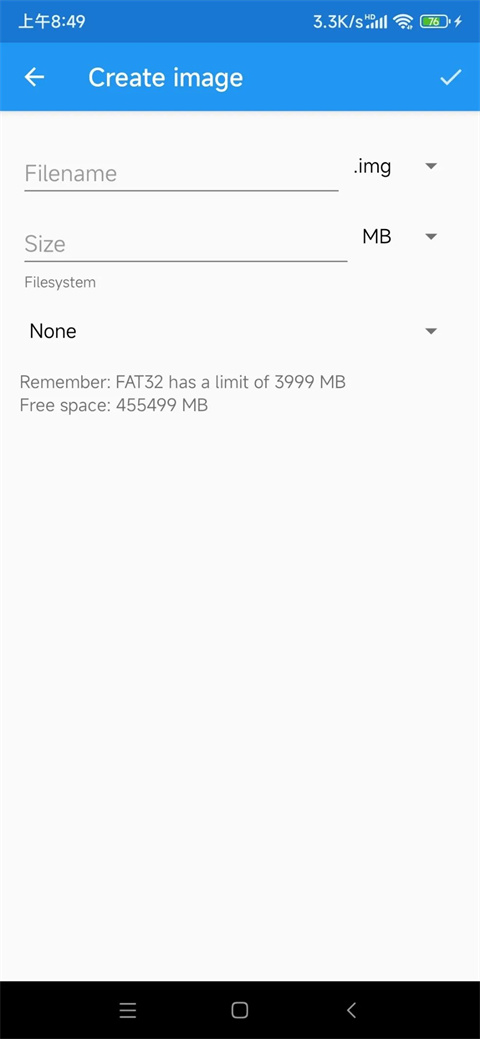
三、挂载设置
创建完成后,会自动返回主页。点击刚才新建的映像名称,会弹出选择挂载方式的对话框,这里有三个选项。
Read-only USB on Mass Storage 1,以只读方式挂载到电脑
Writable USB on Mass Storage 1,以可写方式挂载到电脑
CD-ROM on Mass Storage 1,以cd方式挂载到电脑
第一次使用,选择“WritableUSBonMassStorage1”选项。
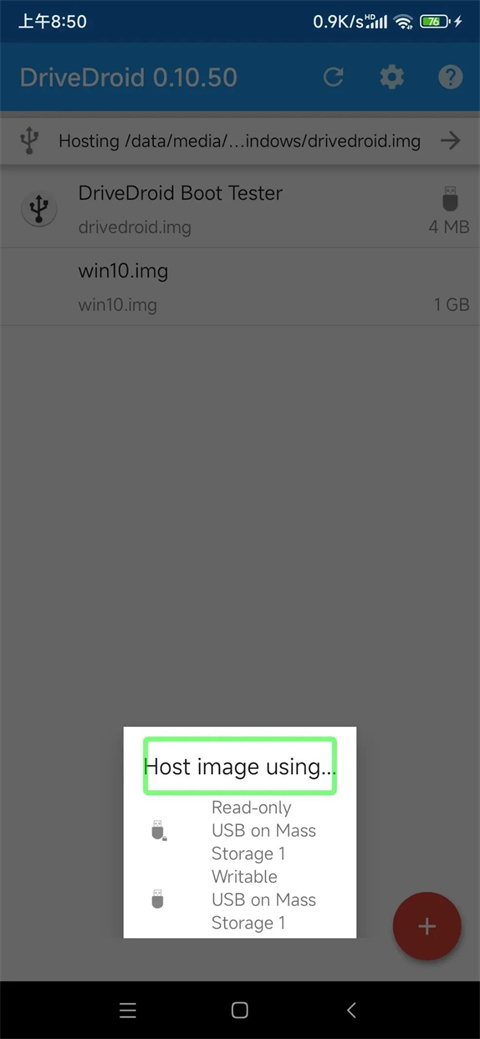
回到桌面,打开此电脑,会出现一个可移动磁盘并提示格式化后才可使用,按提示格式化即可,文件系统不限。
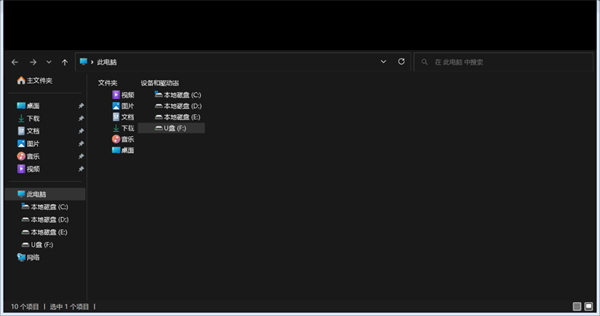
若此电脑中未出现新的可移动磁盘,则需要打开磁盘管理器,格式化新出现的盘符; 若系统未自动为其分配盘符,需要自己找到未分配的空间,按lication键弹出菜单,点击“更改驱动器号和路径”,手动为其分配一个新盘符。操作完成后,就可以在此电脑中找到刚挂载的可移动磁盘了。
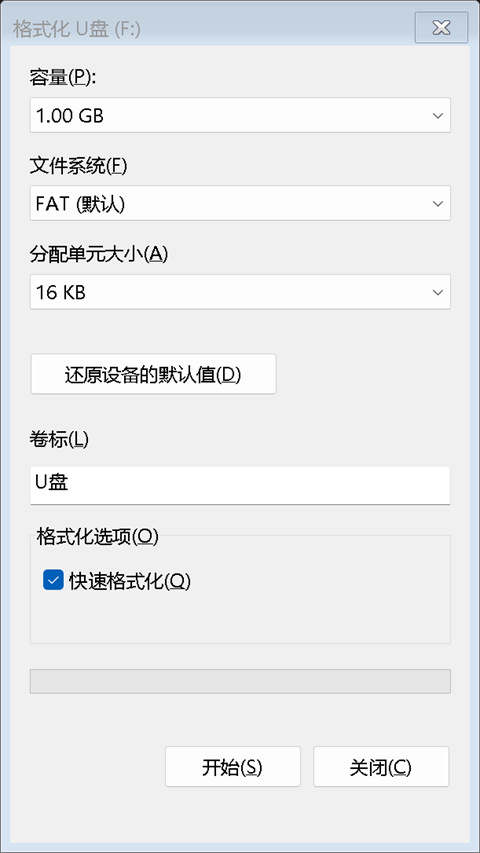
到这里,基本上算是大功告成了。下面的操作就是用自己喜欢的工具将系统写入u盘,重启电脑、按键盘上特定的按键进入引导选择界面,用光标键选择命名为你u盘名称的项目按回车确认,即可进入系统安装界面。 后续使用时,只需打开DriveDroid软件,点击你想要启动的镜像名称,再选择你想要的挂载方式,随后连接电脑即可。使用完毕后,点击挂载的镜像名称,在随后的对话框中点击EJECT按钮退出挂载模式即可。
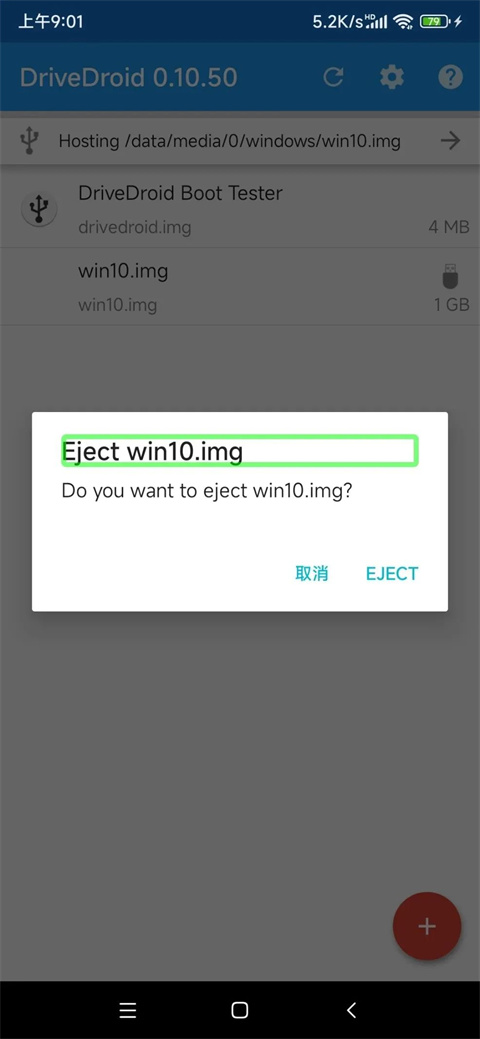
结语
本文只是抛砖引玉,关于DriveDroid这款软件,还有更多玩法,例如制作多个系统启动盘等,大家如果有兴趣可以自行探索。
最后,第一次在这里分享经验,若有表述不清等错误,还望大家多多理解。
更新日志
v0.10.50版本
1、将目标升级到Android 9;
2、升级几个内部依赖项;
3、解决了数次崩溃问题。
∨ 展开
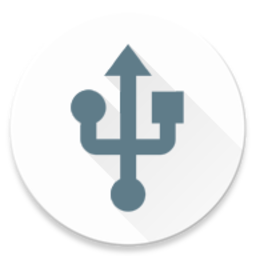
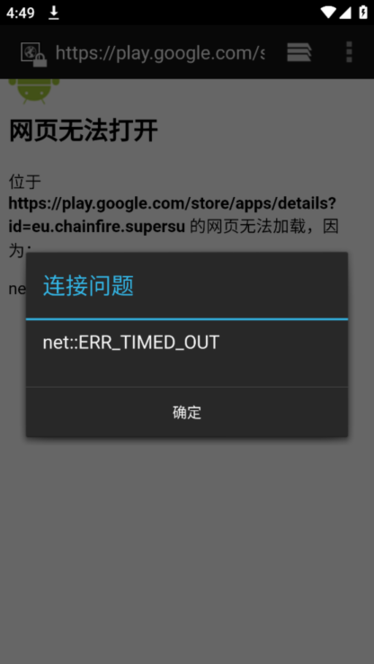
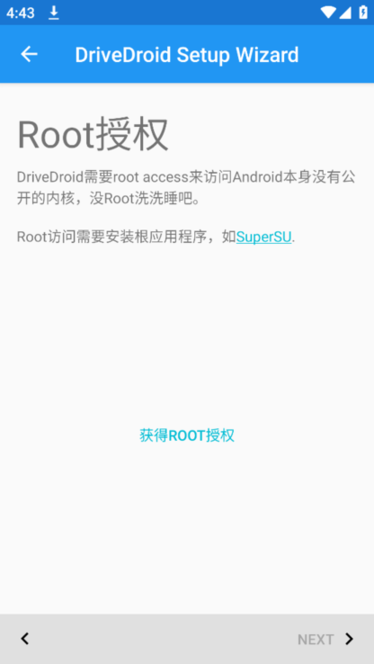
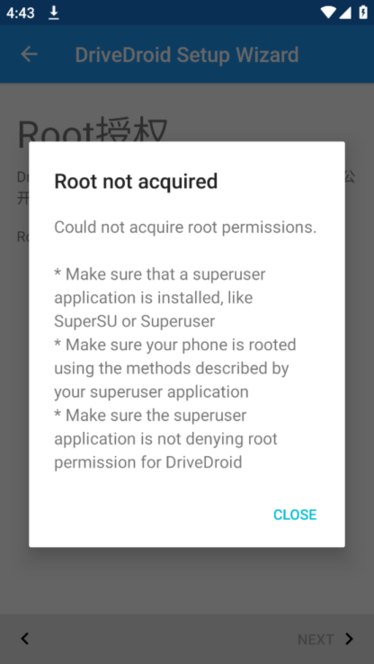
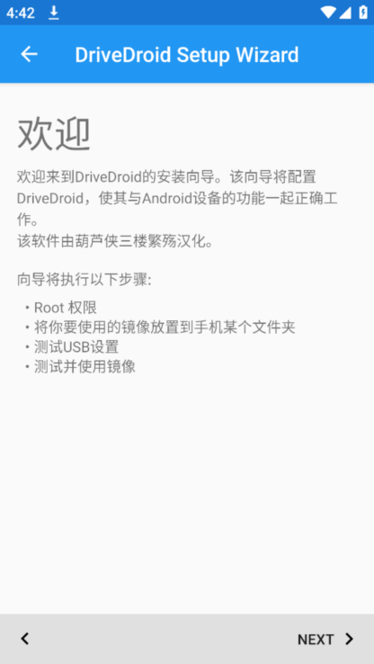
 悟空浏览器手机版
悟空浏览器手机版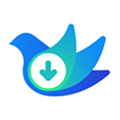 云雀助手
云雀助手 金条弱网
金条弱网 万华集团电商安卓版
万华集团电商安卓版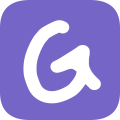 高情商输入法永久免费版
高情商输入法永久免费版 海豹搬家商家版
海豹搬家商家版 微购相册
微购相册 生命星球安卓版
生命星球安卓版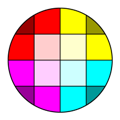 displaytester
displaytester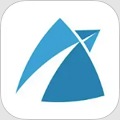 workpro安卓版
workpro安卓版 小艺输入法旧版
小艺输入法旧版 短线王
短线王 幺蓝软件库
幺蓝软件库 网上梁山最新版
网上梁山最新版 锐锢商城
锐锢商城 欧路词典
欧路词典 小燕云心理
小燕云心理 apk提取器最新版
apk提取器最新版






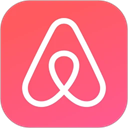


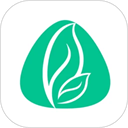 稳糖
稳糖 阳光自律
阳光自律 鱼泡相机
鱼泡相机 bitcomet安卓手机版
bitcomet安卓手机版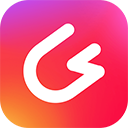 LesPark
LesPark 速回收
速回收 flipaclip专业版
flipaclip专业版 怡康到家
怡康到家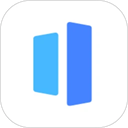 希悦校园
希悦校园 按个摩
按个摩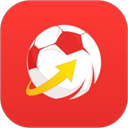 网易红彩最新版
网易红彩最新版 智通讲堂最新版
智通讲堂最新版 储蓄罐
储蓄罐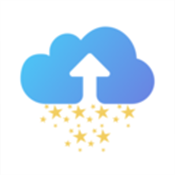 满天星云手机
满天星云手机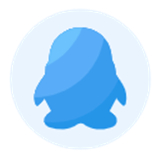 特别关心查询软件
特别关心查询软件 磁力星球免费版
磁力星球免费版 去学雅思手机版
去学雅思手机版 万得厨软件安卓版
万得厨软件安卓版